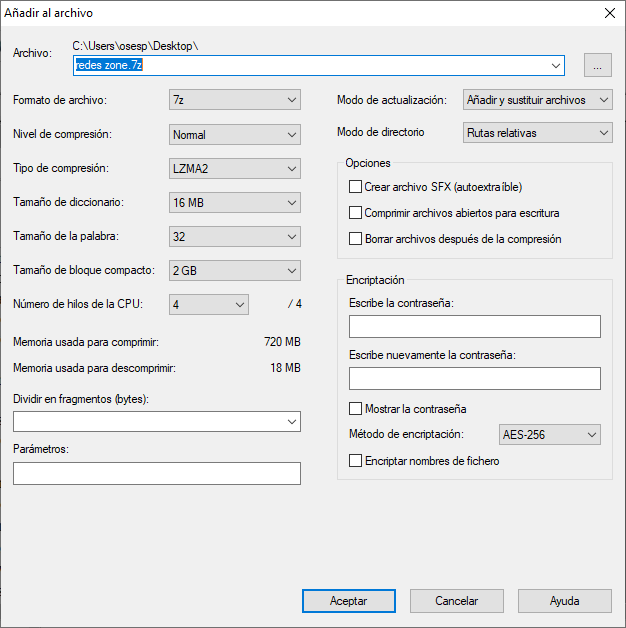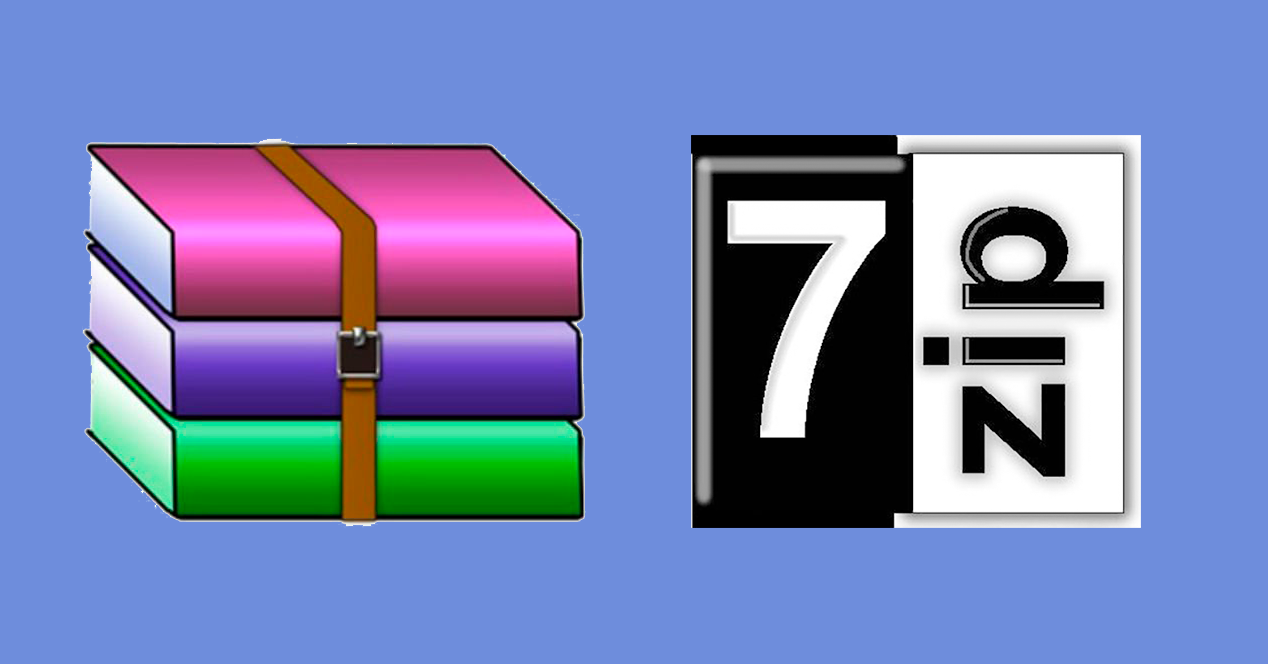
Encriptar archivos con el programa 7-Zip
El programa 7-Zip es uno de los programas más completos y usado por muchos usuarios, es completamente gratuito y nos permitirá comprimir y descomprimir archivos en diferentes formatos, ideal para tener un programa para todos los tipos de archivos comprimidos que existen.
Para comprimir un archivo y encriptarlo, tan solo debemos seguir los siguientes pasos:
- Tener instalado el programa 7-Zip.
- Debemos seleccionar con el botón derecho la carpeta que queremos comprimir y proteger.
- Seguidamente seleccionamos el menú contextual llamado 7-Zip.
- Aquí podemos seleccionar «añadir a» o «comprimir y enviar por correo». Podéis seleccionar la opción que más os convenga.
- En la pantalla que nos sale debemos seleccionar primero el formato del archivo que queremos, es decir, en qué extensión queremos comprimirlo.
- Seguidamente en el apartado de encriptación debemos escribir la contraseña de encriptación que queramos.
- Para finalizar debemos seleccionar aceptar.
- Si hemos seleccionado la opción de enviar por correo electrónico se nos abrirá automáticamente el gestor de correo que usemos.
Tal y como podéis ver en la captura anterior, podemos seleccionar diferentes métodos de encriptación, el más utilizado es AES-256, por lo que simplemente con seleccionar esta opción e introduciendo la correspondiente contraseña, podremos cifrar todos los archivos comprimidos. La función de derivación utilizada está basada en PBKDF2 usando HMAC-SHA256.
Encriptar archivos con el programa WinRAR
El programa WinRAR es también uno de los más utilizados para comprimir archivos en .rar, aunque este programa es de pago y no nos permite tantos algoritmos de compresión como 7-zip. Este programa también nos va a permitir cifrar el contenido de archivos y carpetas que nosotros comprimamos, y todo ello de una forma muy fácil y rápida, haciendo uso de los mejores algoritmos de cifrado simétrico para proteger los archivos. Para poder hacerlo, debemos seguir estos pasos:
- Tener instalado el programa WinRAR
- Debemos seleccionar con el botón derecho la carpeta que queremos comprimir y proteger.
- Seguidamente seleccionamos el icono de WinRAR la opción que pone «añadir al archivo» o «añadir y enviar por email». Podéis seleccionar la opción que mas os convenga.
- En la pantalla que nos sale debemos seleccionar la opción que nos indica establecer contraseña.
- Seguidamente se nos abrirá una nueva ventana donde deberemos introducir a contraseña que queramos, y también deberemos confirmar dicha contraseña.
- Para finalizar debemos clicar en aceptar y otra vez en aceptar.
- Si hemos seleccionado la opción de enviar por correo electrónico se nos abrirá automáticamente el gestor de correo que usemos.
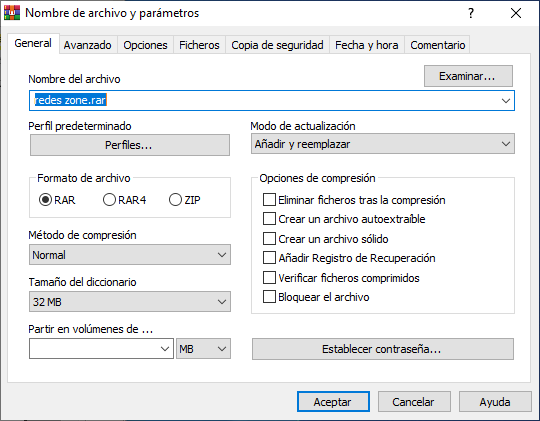
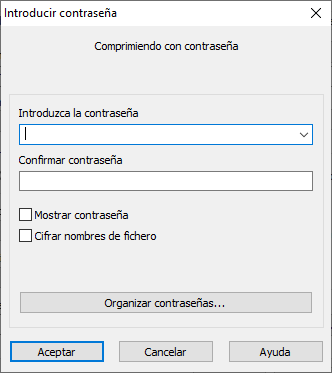
Como podéis ver es muy sencillo comprimir un archivo y encriptarlo usando los programas 7-Zip y WinRAR, dos de los programas más utilizados para comprimir archivos. El cifrado que utilizan ambas herramientas es considerado actualmente como seguro, no obstante, deberemos estar continuamente comprimiendo y descomprimiendo el contenido para acceder a él. Si no necesitas comprimirlo, siempre vas a poder crear contenedores cifrados usando la herramienta VeraCrypt u otros softwares para crear contenedores cifrados.
Un detalle muy importante de usar AES, ya sea en su versión de 128 bits o 256 bits, es que si tu procesador soporta el juego de instrucciones AES-NI, podrás cifrar y descifrar archivos con la misma rapidez que si no estuvieran cifrados. De esta forma, no veremos penalizado el rendimiento en caso de trabajar con archivos cifrados. AES-NI está actualmente en todos los procesadores a partir del año 2012 aproximadamente, por lo que en principio, no deberías tener ningún problema para tener el máximo rendimiento.
Visto en: https://www.redeszone.net
Escrito por: Oscar Espinosa